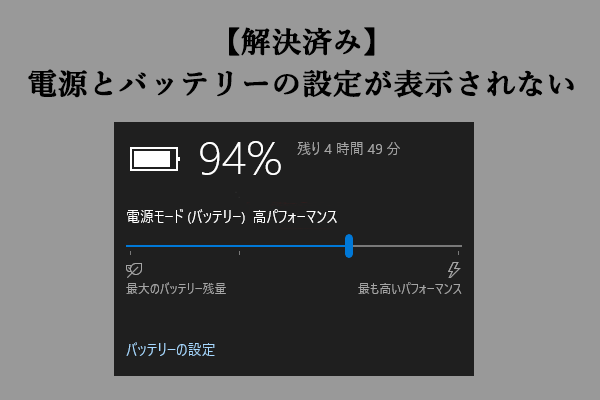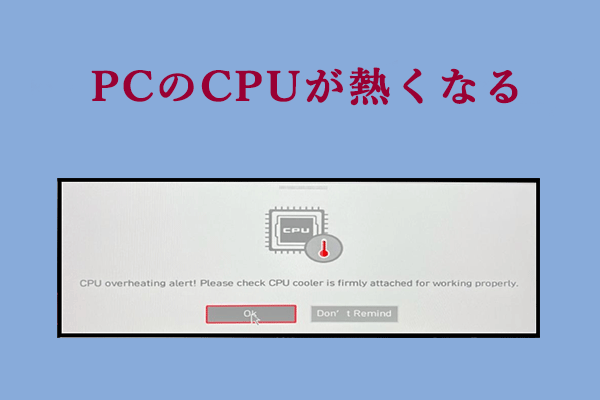テレビの電源がオンオフを繰り返すという問題に遭ったことがありますか?MiniTool Partition Wizard のこの投稿では、テレビが繰り返す再起動になる理由を説明し、また対応する修正方法も紹介します。
テレビがオンオフを繰り返す
テレビは家庭内で最も一般的な家電の一つでしょう。多くの人がテレビを持っているかもしれません。しかし、LGやVIZIO、ソニーなどのテレビが勝手に電源のオンオフを繰り返すという報告もあります。主な症状として、以下のような現象が見られます。
- テレビが勝手につきっぱなしになる:ユーザーが電源を切ったことを確認したにもかかわらず、数秒後に自動的に電源が入る。
- テレビが勝手にオフになる:視聴中に突然電源が切れ、そのまま再び入らなくなる。手動で電源を入れ直すと再びオンになるが、しばらくするとまたランダムに電源が切れる。
- 数秒後テレビが自動的にオフになる:電源を入れると一度はオンになるものの、すぐに電源が切れてしまう。
- テレビがオンオフを繰り返す:電源が入ったり切れたりを連続的に繰り返す。
テレビが勝手にオンオフになる原因
お使いのテレビが勝手にオンオフになるのはなぜでしょうか? この部分では、その理由を説明し、また対応する解決策も紹介します。
原因1:電源の問題
LGテレビが頻繁に電源のオンオフを繰り返す場合、主な原因として電源関連の問題が考えられます。この問題を解決するには、壁のコンセント、ACアダプター、電源ケーブルが正常に動作しているか確認し、それらの接続がしっかりと固定されていることをチェックしてください。
さらに、必要に応じてテレビの電源を完全に切り、再起動を試してみてください。手順は以下のとおりです。
- テレビの電源を切ります。
- 電源コードをコンセントから抜きます
- そのまま60秒間お待ちください。
- 電源コードをコンセントに差し込みます。
- テレビの電源を入れます。
原因2:リモコンの問題
リモコンは、通常テレビの電源をオンになったりオフになったりするために使用されるデバイスです。もしテレビが勝手にオンオフを繰り返す場合は、リモコンの電源ボタンやその他のボタンが押しっぱなしになっていないか確認してください。重要なボタンが正常に機能しないと、テレビの動作に影響を及ぼす可能性があります。
また、お使いのテレビに対応するすべてのリモコンを見つけ、それぞれの状態を確認することも大切です。
原因3:テレビが熱くなる
長時間テレビを視聴していると、内部の部品が過熱する可能性があります。このような場合、部品を保護するためにテレビの電源が自動的にオフになることがあります。また、特に古いテレビは過熱しやすいため、注意が必要です。
この問題を根本的に解決するには、劣化した部品を交換する以外に有効な方法はありません。
原因4:タイマーとスリープタイマー
テレビが特定の時間に自動的にオンになる場合、タイマーが設定されている可能性があります。この機能は、指定した時間になるとテレビをスタンバイモードから起動し、お好みのチャンネルや入力に切り替えるものです。
また、一定時間が経過するとテレビが自動的にオフになる場合は、スリープタイマーが有効になっている可能性があります。この機能は、あらかじめ設定した時間が過ぎるとテレビをスタンバイモードにするものです。
テレビが勝手にオンオフを繰り返すのを防ぐには、タイマーとスリープタイマーをオフにする必要があります。設定方法については、以下のガイドをご参照ください。
1.LGテレビ
LGテレビで「タイマー」と「スクープタイマー」機能を無効にする方法は以下です。
- リモコンの「設定」ボタンを押します。
- メリューから「システム」>「時刻&タイマー」>「タイマー」を選択します。
- オフタイマー、オンタイマー、スリープタイマーの3つのオプションが見えます。この3つの項目がオンである場合は、オフに変更する必要があります。
2.VIZIOテレビ
VIZIOテレビを使用している場合は、このガイドが役に立つかもしれません。
- リモコンのメニューボタンを押します。
- 「タイマー」タを選択します。「スリープタイマー」と「自動電源オフ」が表示されます。
- 「スリープタイマー」の機能をオフにする必要があります。
3.ソニーテレビ
ソニーのテレビは、頻繁に電源が入るようです。同じ状況に直面しているなら、このガイドに従って扱ってみてください。
- リモコンの「ホーム」ボタンを押して、「設定」を選び「決定」ボタンを押します。
- 「機能設定」を選び、「決定」ボタンを押します。
- 「タイマー」を選び、「決定」ボタンを押します。
- ここで「オフタイマー」および「オンタイマー」2つの項目がリストされます。
- リモコンの方向ボタンと「数字」ボタンを使って、各項目の設定を変更します。
原因5:HDMI CEC機能
CEC(Consumer Electronics Controls)は、 HDMI ケーブルで接続されたデバイス間で通信および操作を行うための方法です。この機能は、多くのテレビや周辺機器に搭載されています。 HDMIで接続されたデバイスはテレビを制御できだけでなく、逆にテレビからデバイスを操作することも可能です。
この機能を有効にすると、以下の場合にテレビが自動的にオン/オフになることがあります。
- ブルーレイプレーヤー、セットトップボックス、ゲーム機などの外部デバイスがテレビの電源を自動的に入れることがあります。これらのデバイスをテレビから取り外せば問題は解決しますが、操作が便利ではありません。
- 一部のスマートフォンアプリがテレビと連携し、アプリの機能を使ってテレビの電源をオンにする場合もあります。
この問題を解決する最も簡単な方法は、テレビの「設定」に移動してHDMI CEC機能を無効にすることです。ただし、この機能の名称はテレビのブランドによって異なります。各ブランドの名称を一覧で紹介します。
- Samsung(サムスン):Anynet+
- TCL:T-LinkまたはControl other devices (CEC)
- LG:SimpLinkまたはSIMPLINK (HDMI-CEC)
- Sony(ソニー):BRAVIA Sync
- Vizio:CEC
- Panasonic(パナソニック):HDAVI Control、EZ-SyncまたはVIERA Link
- AOC:E-link
- Hitachi(日立):HDMI-CEC
- Mitsubishi(三菱):NetCommand for HDMI
- Onkyo(オンキョー):RIHD (Remote Interactive over HDMI)
- Philips(フィリップス):EasyLink
- Pioneer(パイオニア):Kuro Link
- Runco International:RuncoLink
- Sharp(シャープ):AQUOS ファミリンク
- Toshiba(東芝):レグザリンク (Regza Link)
一部のテレビでは、この機能がシステム、外部入力、またはその他のカテゴリに配置されている場合があるので、各カテゴリを展開して見つける必要があるかもしれません。
原因6. エコモード
HDMI CECに加えて、他のテレビ機能でもテレビの電源をオンオフにする可能性があります。たとえば、VIZIO テレビには、特定のネットワークコマンド (アプリのキャストなど) が与えられた時に電源をオンにするオプションがあります。したがって、VIZIOテレビが勝手にオンになる場合は、この機能を無効にする必要があります。ガイドはこちら:
- VIZIOリモコンの「メニュー」キーを押します。
- 「システム」を選択します。
- 「電源モード」設定で「エコモード」を無効に変更します。
VIZIOテレビに加えて、ソニーテレビにもエコモードがあります。ただし、少し異なりがあります。
- リモコンのホームボタンを押します。
- 「設定」を選択します。
- 「環境設定」を選択します。
- 「エコ」または「省エネルギー設定」を探して選択します。
- 人感センサー、無操作電源オフ、自動電源オフなどの項目をオフに変更します。これで、ソニーテレビが自動的にオフになることを防ぎます。
上記で述べた3つのサブ機能は、次のように動作します。
- 人感センサー:人の顔や動きを検知し、視聴している人がいないと自動的に消画になる機能です。消画モードで30分経過しても人の存在が検出されない場合、テレビはスタンバイモードに切り替わります。場合によっては、テレビに近づきすぎたり、センサーが物体で遮られたりすると、テレビの電源がオフになることもあります。
- 無操作電源オフ:指定された時間中に本機の操作(チャンネル切換や音量調節など)をしなかった場合に、自動で電源を切ります。
- 自動電源オフ:一定の時間で入力信号が検出されない場合、テレビの電源を自動にオフにします。
原因7:互換性のないチャネル
テレビがオンオフを繰り返し、画面の右上隅にチャンネル番号が表示された空白の画面が映るという現象が発生する報告があります。この場合の解決策は、そのチャンネルを削除することです。もし同じ状況であれば、この方法を試してみましょう。
原因8:システムの不具合
テレビの電源が勝手に入れたり、切ったりするもう1つの理由は、システム不具合です。この問題を解決するには、ファームウェアを更新する必要があるかもしれません。このファームウェアの更新にはバグ修正が含まれるからです。
通常の場合は、テレビのファームウェアはオンラインで更新できます。ただし、この方法が失敗した場合は、USB ドライブ経由でテレビのファームウェアを更新することができます。ガイドは次のとおりです。
ステップ1:USB ドライブを準備し、ほとんどのテレビでサポートされているFAT32 ファイルシステムにフォーマットします。USB ドライブが 32GB を超える場合、「ディスクの管理」や「Diskpart」を使ってフォーマットすることに失敗する可能性があります。この場合、専門的な無料ディスクマネージャーである「MiniTool Partition Wizard」を使用してUSBドライブをフォーマットすることをお勧めします。
MiniTool Partition Wizard Freeクリックしてダウンロード100%クリーン&セーフ
- USB ドライブをPCに正しく接続します。
- ダウンロードしてインストールされたMiniTool Partition Wizardを起動して、メインインタフェースに入ります。
- USB ドライブのパーティションを右クリックし、コンテキストメニューから「フォーマット」を選択します。或いは、USBメモリのパーティションを選択してから、左側のメニューから「パーディションフォーマット」をクリックします。
- ポップアップしたウィンドウで、ファイルシステムを「FAT32」に設定し、「OK」をクリックします。
- メインインタフェースの左下にある「適用」ボタンをクリックして、保留中の操作を実行します。

ステップ2:最新のテレビファームウェアをダウンロードし、ルートディレクトリに解凍します。そして、USB ドライブをテレビに挿入します。USB ストレージデバイスとファームウェアが検出されると、テレビにポップアップウィンドウが表示されるはずです。その画面の指示に従って、テレビシステムの更新を完了します。
原因9:ハードウェアの問題
テレビが数秒後またはすぐに自動的にオフになる場合は、ハードウェアの問題が原因である可能性もあります。この場合、上記の方法が機能しないかもしれません。テレビ修理業者に連絡することをお勧めします。
結語:
本記事では、テレビが勝手に再起動する問題に対応する修正方法をいくつ紹介しました。上記で述べた方法に従って、問題を解決すれば嬉しいです。
また、MiniTool Partition Wizard の使用中に問題が発生した場合は、[email protected]までお気軽にお問い合わせください。できるだけ早くご返答いたします。